
Kodi è un libero, open-source per lo streaming multimediale strumento che è possibile utilizzare per riprodurre qualunque video, audio o file multimediale digitale in tutto quasi ogni formato, codec, piattaforme, tra cui Android, iOS, Windows, Linux e MacOS. Ciò che rende Kodi standout però è la disponibilità di componenti aggiuntivi che consentono di guardare o ascoltare una varietà di flussi multimediali da Internet, che lo rende un altamente versatile media streaming app. Tuttavia, gli utenti si imbattono in problemi con Kodi non funziona di volta in volta. Diamo un’occhiata ad alcuni di questi problemi e offriamo potenziali soluzioni su come risolverli!
- Problema #1 – Kodi si blocca, si blocca, o ha strani bug
- Soluzioni potenziali:
- Problema #2 – “Impossibile installare una dipendenza” errore
- Soluzioni potenziali:
- Problema #3 – Add-ons causando problemi con Kodi non funziona, in esecuzione lenta, o crash
- Soluzioni potenziali:
- Problema # 4-Video buffering per un lungo periodo di tempo, la riproduzione non liscia
- Soluzioni potenziali:
- Guide-Cancellazione della cache, cancellazione dei dati, segnalazione di un problema
- Installazione Indigo
- Pulizia cache
- Segnalazione di un problema
Problema #1 – Kodi si blocca, si blocca, o ha strani bug
Gli utenti hanno a volte trovato Kodi non funziona come previsto. Ci sono state lamentele di strani bug, crash casuali e congelamento.
Soluzioni potenziali:
- Innanzitutto, assicurati che le app siano aggiornate alla versione più recente. Nel caso delle app Android e iOS, dovresti essere in grado di mantenere le app automaticamente aggiornate rispettivamente tramite Google Play Store e Apple App Store. Nel caso di Windows, l’applicazione può essere aggiornata automaticamente se si installa Kodi tramite Windows Store. In caso contrario, dovrai scaricare manualmente il programma di installazione dalla pagina di download di Kodi qui, dove troverai anche il programma di installazione per macOS e una guida all’installazione per Linux.
- Accelerazione hardware è uno dei motivi principali che causano problemi con Kodi non funziona. Disabilitarlo può essere sufficiente per risolvere eventuali problemi che si trovano ad affrontare. Vai al menu delle impostazioni facendo clic o toccando l’icona dell’ingranaggio che si trova nel menu a sinistra. Apri Impostazioni giocatore. Vedrai un’icona dell’ingranaggio in basso a sinistra con la parola Basic o Standard accanto ad essa. Passare attraverso le opzioni e impostarlo su Esperto. Ora sotto le impostazioni video, scorri verso il basso fino a “Consenti accelerazione hardware” e disabilitalo (o entrambi nel caso dell’app Android). Tieni presente che questa correzione di accelerazione hardware disabilitante per Kodi che non funziona è principalmente per problemi con l’app Android, ma potrebbe funzionare anche su altre piattaforme.
- Puoi anche provare a svuotare la cache e vedere se risolve eventuali problemi. Se hai un dispositivo Android, vai su Impostazioni-App e tocca Kodi. Toccare Storage e quindi toccare Cancella cache. Sfortunatamente, il processo non è così semplice quando si tratta di un’installazione di Windows, macOS o Linux. Tuttavia, guide utili e dettagliate sono disponibili online e una carrellata passo-passo sarà di seguito.
Problema #2 – “Impossibile installare una dipendenza” errore
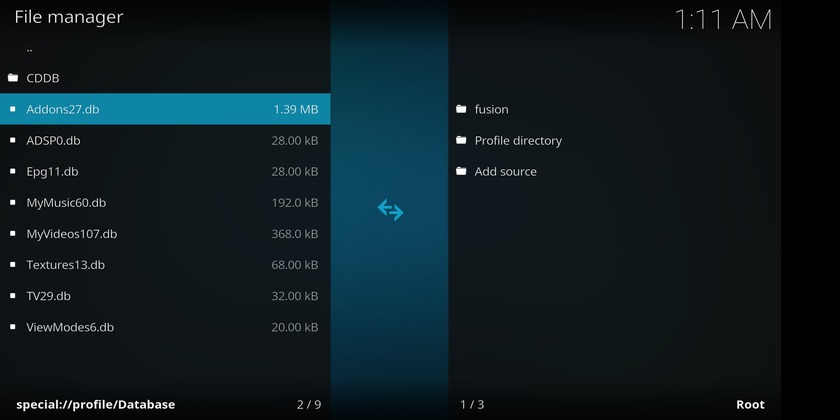
Se hai usato Kodi per un po’, un errore comune che potresti aver incontrato è “impossibile installare una dipendenza.”Ci sono spesso necessari file dipendenti che devono essere installati insieme a un componente aggiuntivo Kodi o build. Si vede questo errore quando questi file non vengono scaricati e installati, con conseguente Kodi non funziona come previsto.
Soluzioni potenziali:
- Cancellare la cache potrebbe fare il trucco. Seguire i passaggi precedenti per cancellare la cache su un dispositivo Android e si possono trovare le istruzioni su come farlo per Windows e macOS sotto.
- Gli Addon27.file db può essere danneggiato e causare questo errore. Vai a Impostazioni – Icona dell’ingranaggio nel menu principale) – File Manager – Directory profilo-Database. Selezionare gli Addons27.file db ed eliminarlo. Tornare alla schermata iniziale e uscire dall’applicazione. Apri di nuovo l’app e ora puoi provare a installare il componente aggiuntivo o la build che ha causato l’errore. Tieni presente che dovrai anche andare su Add-ons – My Add-ons e riattivare qualsiasi componente aggiuntivo già installato.
- Se tutto il resto fallisce, potrebbe essere necessario cancellare i dati dell’app o disinstallare e reinstallare l’applicazione. Questo potrebbe risolvere il problema, ma dovrai reinstallare tutti i tuoi componenti aggiuntivi preferiti da zero. per cancellare i dati su un dispositivo Android, vai su Impostazioni-App, trova Kodi e tocca Storage. Quindi toccare Cancella dati. Le istruzioni per cancellare i dati su Windows e macOS saranno di seguito.
Problema #3 – Add-ons causando problemi con Kodi non funziona, in esecuzione lenta, o crash
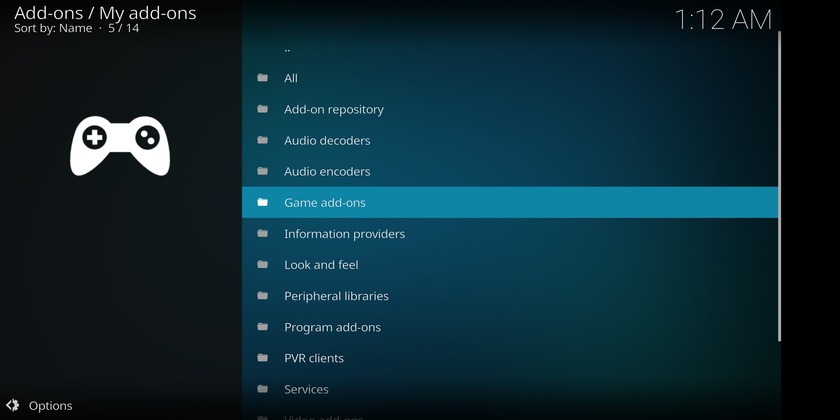
Alcuni componenti aggiuntivi, in particolare quelli che non sono stati aggiornati in un po’, possono causare problemi e causare Kodi non funziona correttamente, in esecuzione lenta, o crash per tutto il tempo.
Soluzioni potenziali:
- L’eliminazione di componenti aggiuntivi, repository e fonti che non usi più o che non sono stati aggiornati da un po ‘ può aiutare a velocizzare Kodi.
- Eliminazione di un add-on-Go per Add-on e toccare / fare clic sull’icona che si presenta come una scatola aperta, che si trova intorno all’angolo in alto a sinistra della app. Apri i miei componenti aggiuntivi e tocca Tutti. Vedrai l’elenco completo dei componenti aggiuntivi. Toccare quello che si desidera rimuovere e toccare disinstalla nella pagina successiva che si apre.
- Eliminazione di un repository-Segui gli stessi passaggi elencati sopra e dopo aver aperto i miei componenti aggiuntivi, tocca il repository aggiuntivo. Ancora una volta toccare quello che si desidera rimuovere e disinstallarlo.
- Eliminazione di una fonte-Vai su Impostazioni (icona dell’ingranaggio nella schermata principale) – File Manager. Trova la fonte che desideri rimuovere e tocca/fai clic su di essa, quindi tocca Rimuovi fonte. Scegliere Sì per confermare.
Problema # 4-Video buffering per un lungo periodo di tempo, la riproduzione non liscia
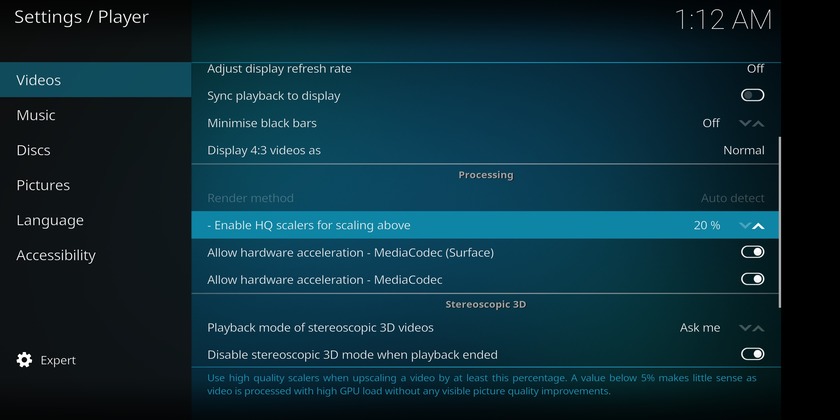
Alcuni utenti hanno incontrato problemi durante la riproduzione di video utilizzando Kodi. C’è un sacco di buffering, e poi istanze di lag e balbetta quando un video alla fine inizia a giocare.
Soluzioni potenziali:
- Se si trova un video richiede molto tempo per caricare, potrebbe essere a causa di problemi di connessione di rete che si possono affrontare. Assicurarsi che si stanno ottenendo la velocità che si suppone di, eseguendo un test di velocità utilizzando il test di velocità Ookla. Contatta il tuo ISP se vedi velocità più lente del normale.
- Alcuni ISP possono anche tentare di strozzare o bloccare l’accesso allo streaming tramite Kodi, dando l’apparenza di Kodi non funziona correttamente. In questo caso, l’unica opzione sarà quella di utilizzare una VPN per aggirare la limitazione ISP. Una VPN ti permetterà anche di superare qualsiasi restrizione geografica che potresti incontrare.
- Kodi ridimensiona automaticamente un flusso di bassa qualità in un video di alta qualità. Questo ridimensionamento video può dare l’aspetto di balbuzie durante la visione di un video. Per ridurre la quantità di ridimensionamento video vai al menu Impostazioni facendo clic o toccando l’icona dell’ingranaggio trovato nel menu a sinistra. Apri Impostazioni giocatore. Vedrai un’icona dell’ingranaggio in basso a sinistra con la parola Basic o Standard accanto ad essa. Passare attraverso le opzioni e impostarlo su Esperto. Ora sotto le impostazioni video e scorri verso il basso fino a ” Abilita gli scaler HQ per il ridimensionamento sopra.”Prova a ridurre quel valore al 10% (il valore predefinito dovrebbe essere del 20%) e vedi se riduce la balbuzie. In caso contrario, dovrai disabilitare il ridimensionamento del video impostandolo a zero.
- Segui gli stessi passaggi precedenti e nella stessa ultima schermata, scorri verso il basso fino a “Consenti accelerazione hardware” e disabilitalo. Che potrebbe anche aiutare a ridurre qualsiasi balbuzie che si può vedere.
Guide-Cancellazione della cache, cancellazione dei dati, segnalazione di un problema
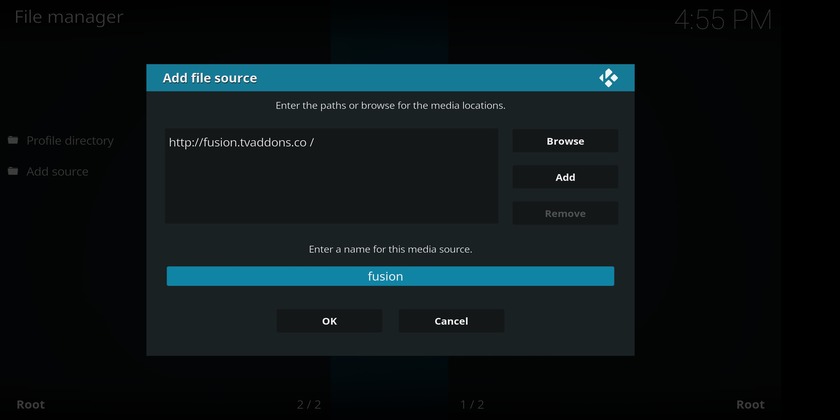
Un sacco di problemi con Kodi non funziona può essere risolto semplicemente cancellando la cache. Purtroppo, non c’è un modo semplice per cancellare la cache o cancellare i dati se si utilizza Kodi su Windows o macOS. Tuttavia, un utile add-on chiamato Indigo è disponibile che sarà necessario installare prima.
Installazione Indigo
- Vai al menu Impostazioni (icona dell’ingranaggio nel menu sul lato sinistro) – File Manager.
- Clicca su Aggiungi sorgente.
- Fare clic sulla casella in cui si dice <nessuno>. Inserisci l’URL http://fusion.tvaddons.co
- Assicurati di digitare esattamente l’indirizzo o non funzionerà.
- Assegna un nome alla sorgente e fai clic su OK.
- Torna alla schermata iniziale e fai clic su Componenti aggiuntivi.
- Fai clic sull’icona in alto a sinistra che sembra una scatola aperta.
- Clicca su Installa da file Zip – (nome che hai dato la fonte)-kodi – repos-English e clicca su repository.xmbchub-3.0.0.zip.
- Una volta ricevuta la notifica che l’origine è stata installata, fare clic su Installa dal repository.
- Clicca su TVADDONS.CO Repository aggiuntivo e componenti aggiuntivi del programma aperto.
- Trova Indigo e fai clic su di esso. Nella schermata successiva, fare clic su Installa.
Pulizia cache
Ora è stato installato il componente aggiuntivo Indigo. Per cancellare la cache o i dati, ecco cosa devi fare.
- Nella schermata iniziale, vai su Componenti aggiuntivi, quindi fai clic su Componenti aggiuntivi del programma.
- Apri Indigo e cerca e clicca su Strumenti di manutenzione.
- Ora vedrai molte opzioni, tra cui cancella cache, cancella dati, cancella miniature (che può essere fatto per ridurre lo spazio utilizzato) e altro ancora. Fare clic sullo strumento desiderato e confermare la selezione.
Segnalazione di un problema
- Se si esegue in qualsiasi problemi Kodi, il modo migliore per ottenere aiuto è quello di avviare un thread sul forum Kodi.
- Per ottenere l’assistenza necessaria, è necessario creare un registro di debug completo. Puoi trovare i passaggi necessari su come farlo qui.
Il gioco è fatto per questo sguardo ad alcuni problemi che si traducono in Kodi non funziona come previsto. Per qualcosa che è complicato come Kodi può essere, è relativamente facile risolvere eventuali problemi che si possono incontrare. Nella maggior parte dei casi, semplicemente pulendo la cache sembra fare il trucco più spesso.
Se avete incontrato altri problemi con Kodi non funziona, fatecelo sapere nella sezione commenti qui sotto e faremo del nostro meglio per trovare una risposta per voi!
- Come installare e utilizzare Kodi
- Kodi vs Plex-quale è giusto per te?
- 10 migliori Kodi add-ons si dovrebbe provare
- Come installare Kodi sul tuo Chromebook
- 5 migliori Kodi app per Android
- Come flusso da Kodi per Chromecast – è più facile di quanto si pensi
- Qui ci sono 3 modi per installare Kodi su Amazon Fire TV/Stick
- Utilizzando una connessione VPN per Kodi — è una buona idea?
Disclaimer: A causa della sua natura open-source, Kodi ei suoi sviluppatori, la Fondazione XBMC, hanno incontrato qualche problema con molti add-on che offrono illegale, pirata, e contenuti torrented. Un sacco di servizi di streaming illegali sono stati chiudendo di recente a seguito di una crescente pressione da parte dei fornitori di contenuti e Kodi stesso, ma ci sono ancora un sacco di approvato add-on da scegliere. Come si sceglie di utilizzare Kodi è interamente a voi. Né Autorità Android né Kodi supporto pirateria in qualsiasi forma, e non si assume alcuna responsabilità per ciò che si decide di fare con il contenuto di questo articolo. A seconda di come si utilizza Kodi, si consiglia di considerare una VPN, tuttavia.